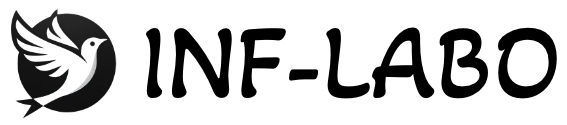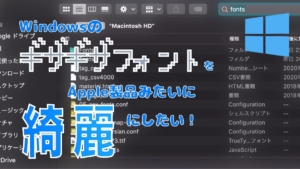マジックトラックパッドの第一世代を一年使った結果、感じたメリットとデメリットをレビューしていく。
向き不向きのある製品だということがよくわかったので、購入前に自分に向いているかの判断材料にしてほしい。
結果を先に伝えておくと、いい点もあったけど、俺にとってはデメリットの方が強く感じ始めたので、メリカリに出品し売却という流れになっている。
レビューでの使用状況
・MagicTrackpad 第一世代
・MacBookの補助として利用
・中古品で購入
・作業目的、ゲームはしない
長時間作業を想定して、身体の負担を減らすため購入
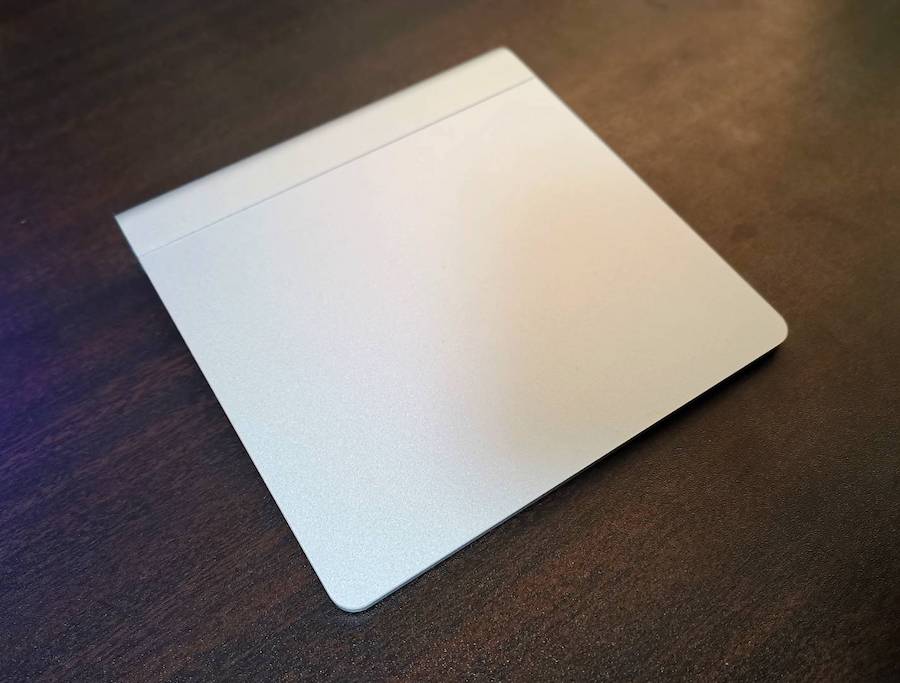
Magic Trackpadを購入したのは2020年の5月3日。
その頃はブログ作業が本格化し、毎日12時間くらいMacBookの画面を見続けていたら首肩腰が耐えられないくらい痛くなってしまった。
なんとか作業環境を改善しないとまずい。
身体の負担を減らすため、MacBookを机でそのまま使う状態から、PCスタンド・MagicKeyboard・MagicTrackpadを購入して目線高めの作業環境を構築することにした。
目線を高くすると姿勢が改善されて、身体中の痛みを軽減できる。
ノートパソコンは猫背になりがちで変な姿勢になるのが原因で身体に支障が出る。

ただ座ってるだけなら疲れはしても、首肩腰が酷い痛みにはならないのと同じ。
MagicTrackpadは中古品で問題ないだろう判断し、メルカリで3900円で購入。

同時期にゲーミングチェアも購入しました。
MagicTrackpadを手放した理由
①手の移動が煩わしかった。


普段MacBookを使っているユーザーがMagicTrackpadを使ったときに感じるのは多分これ。
Macbookを使う時には、トラックパッドの左右にある空きスペースに手首を置いてキーボードを叩いて、トラックパッドは利き手の親指か人差し指で操作する。
キーボードとトラックパッドを本体以外から別途購入して使うと、キーボードの横にトラックパッドを置くことになる。
この影響で導線が長くなってしまうのが面倒臭いし、手に染み付いた操作感が変わるのは若干ストレスを感じる。
MagicKeyboardの下に置いて使ったこともあったが、MagicKeyboardとMagicTrackpadは高さが違うため、やはり操作しにくい。



高さを揃えて、手首をおけるスペースを自作したら使いやすさは化けるかも?
手首を本体の上から動かさずに作業できるMacbookのUI設計の完成度に、失ってから気づく結果となった。
②電池式は変えるのがめんどくさい。
MagicTrackpadは第二世代からlighteningケーブルを挿して充電できるようになったが、第一世代は電池入れ替え式。
買うときには、「たまに交換するだけならいいでしょ」と楽観視していたけど、思っていたよりは電池の減りが早い。
俺が購入したものはだいたい2週間で乾電池2本がカラになる。
経年劣化はだいたい電池が原因なので、MagicTrackpadが中古であることは多分関係ない。
買い溜め分を使い尽くしてから、新しい電池を買いに行くのが面倒で使わなくなっていった。



電池を高品質なものにするか、トラックパッドに触る回数を減らすことで電池持ちは改善可能だとは思う。
ただ、体感としてあまり電池は持たなかった。
これからMagicKeyboad第一世代を購入するなら、充電式で電池持ちのいいエネループは絶対に一緒に購入してほしい。
③別途キーボードが必要。そこまでする価値はない。


MagicTrackpadだけで運用することはほぼない。別途でキーボードが必要になる。
キーボードとして候補に上がるのは、Apple MagicKeyboadか、サードパーティ製のMac対応キーボードになる。
だいたい2000円~1万2000円の出費。
MagicTrackpadを合計すると中古で3000円として、5000円〜1万5000円かかる。
実際に俺は1万3000円程度使ってキーボードも揃えたけど、そこまでする価値があったとは感じられなかった。
目線をあげた作業や、トラックパッドの広い操作スペースを確保するコストにはパフォーマンスが見合わない。
あわせて読みたい


MagicTrackpadを使ってよかった点
悪い点ばかりだとただのクレーマーなので、良かった点も挙げていく。
①初期投資が抑えられた
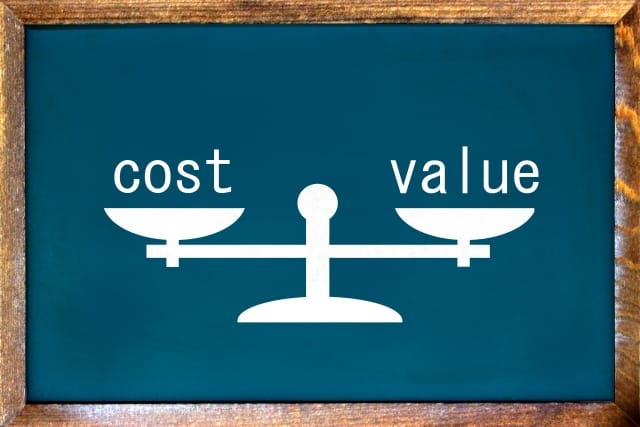
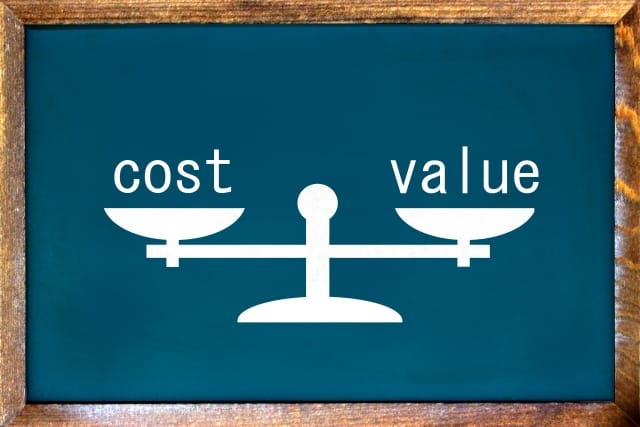
MagicTrackpadの最新(第2)世代ではなく、わざわざ第一世代を選んだのは安かったから。
結局、俺は使ってみて作業にストレスを感じたわけだから、勉強代を安く済ませられた。
メルカリで売却した価格は手数料配送料など引いて売上金の時点で約3000円。
購入価格は3900円なので、差し引き900円の出費で済ませることができた。
ついでに記事にもできている。
「自分には向いていない」ということがわかったし、金銭的にも損とは言えないくらいのリターンはあるように感じる。
これから購入して見ようと思っている人も、リセールバリューはあるので意外とお金は無駄にならないので、気軽に挑戦してみられる商品だと思う。
②ミニマルなデザインが好みだった
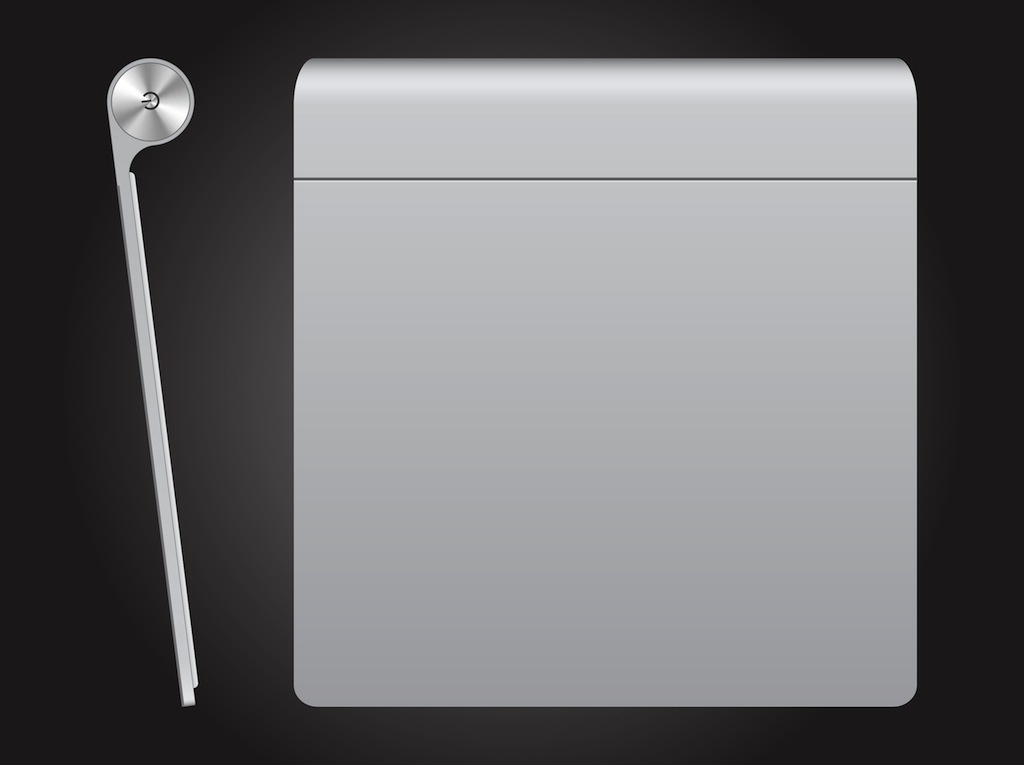
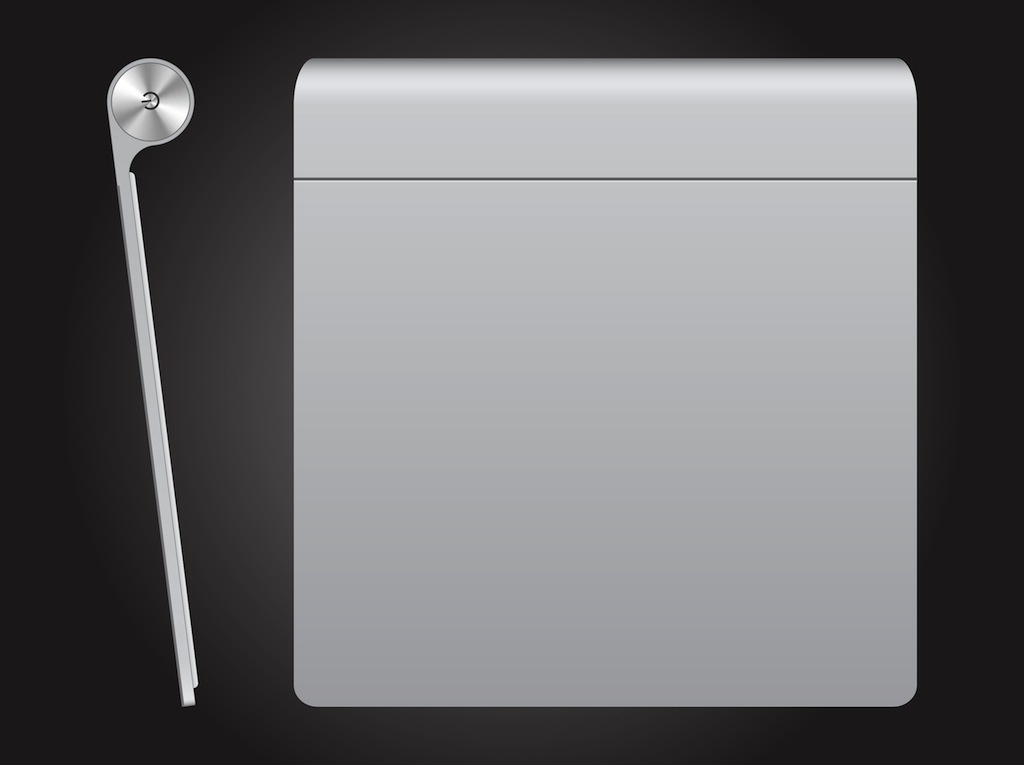
MagicTrackpadのデザインは気に入っていた。
MacBookやiMacと同じく、メタリックで無駄を廃したデザインで、統一感がある作業スペースになる。
ちょっと気になると思ったのは、物理的な耐久性。
誰かのレビューで読んだ記憶があるのだが、踏んだらバキバキに割れるらしい。
床に置いておいて踏むことはないとしても、自分以外が頻繁に出入りするスペースに置くのは少し怖い。
③マウスよりは作業しやすい
通常のマウスを使うよりはMagicTrackpadの方が使いやすかった。
MacOSの操作にはジェスチャーが多用されるし、自分でカスタマイズもしているのでこの操作感を失いたくないと思っていたので、ジェスチャーを失わずに済んだのは良かった。
Macのトラックパッド操作は本当に洗練されていて、「タップしてクリック」「3本指ドラッグ」の2つをオンにすれば、一切ストレスなく作業できる。



押し込みクリック・押し込みドラッグしている人は今すぐ使ってみて。
MagicTrackpadをやめて行き着いたのはMOFT
「MagicTrackpad×MagicKeyboard×ノートPCスタンド」の作業環境から、結局MOFTを使ったMacBookオンリースタイルに戻った。
MOFTはノートパソコンの下に取り付けて画面を底上げできる。
これなら今まで通りの操作感でMacBookを使えるし、外でも全く変わらない作業環境にできて、目線を上げられるので首や肩の疲労は軽減できる。
さらに4000円かそれ以下で購入できる。
まさにいいことずくめ。
PCスタンドに比べたら高さが出ないので効果に懐疑的で使ってこなかったんだけど、使ってみたら全然問題なし。
PCより小さく、畳むと厚さ2mmほどなので、MacBookと一緒に持ち歩いて出がけや職場でも常に使っている。
一応高さが出るように、色々なPCに対応したMOFTを使ったのが良かった。
PCに直接貼り付けるタイプだと低すぎて首肩腰の痛み軽減にならなかったはず。
最近気になってるのは、MOFTの高級版「MOFT Z」だ。
こちらは値段こそ7000円とお高めだけど、立って作業ができる変形に対応している。
通常のMOFTの機能はそのまま、立ちパターンを追加されているのは強い。
座りっぱなしで眠くなったときにはこれを使ってみたいと思っている。
自宅で作業するならモニターだけという選択肢も
持ち運べないが、自宅や職場で作業するならモニター1枚を追加するのもアリ。
ノートパソコンの画面は半分閉じて、ノートと同じ画面を画面に映し作業すれば目線を上げられる。
導入にかかる金額は最低では8000円程度で済むし、デュアルディスプレイとして運用できるので無駄にならない。
今時はfireTVでも挿せばテレビ代わりになるし、1枚くらいはモニターを持っていていいと思う。
結論、俺にはモニターかMOFTで良かったと思う。